Notionの作業時間が、今の半分になるとしたら…
あなたはどう思いますか?
Notionは便利だけど、ブロックタイプをいちいち変更するのがめんどくさい…
タップ数が多くなって、入力に時間がかかってしまう…
ノートアプリなのに、入力がめんどくさくてメモする気になれない…
いいアイデアもブロックを変更している途中で忘れてしまった…
こんな経験ありませんか?
でも、まだ初心者だし…
しょうがないよ…
って思っていませんか?
自分もそう思って、毎回左端をクリックして「ブロックタイプの変更」から入力したいものを選んでいました。
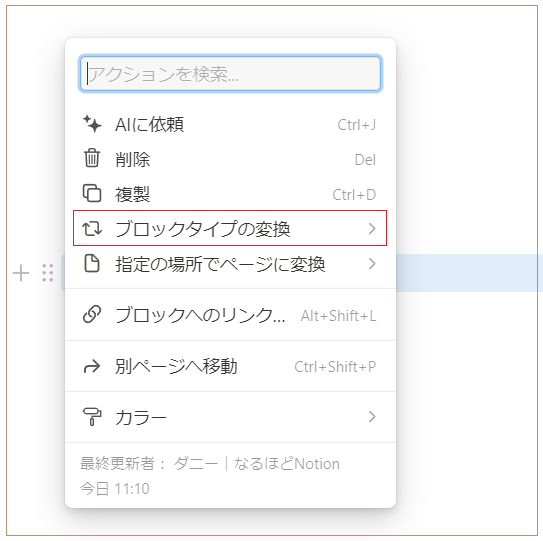
でもそれだと、メモに時間がかかってしまう。
スラスラと入力できない。
それが積み重なると、結構なストレスに…
Notionを使い始めの頃はいいですが、1週間使い続けた頃には「あぁ、もうっ」って言っていました…
そこで「Notionのショートカットを…」と話をしても、
なんか難しそう…
覚えられない…
どうせ使わなくなる…
と思ってしまい、なかなか使い始められない。
それこそが、Notionを使わなくなる原因だと考えています。
ブロックタイプを変更する手間より、ショートカットを覚える方が手間だと思ってしまう。
新しいことを学ぼうとせず、使おうとしない。
「使えてるし、まぁいっか…」と。
これでは、「全然便利じゃないなぁ… いつものやつに戻ろう…」となってしまいますよね。
せっかく新しい自分を見つけられるチャンスを、自分で捨ててしまっています。
心当たりありませんか?
こうならないために、今から紹介するNotionショートカットをまずは使い始めてみませんか?
Notionショートカット5選
「 / 」「;」:ブロックタイプを選択
ブロックの左側をタップしないで「ブロックタイプの変更」ができるようになります。
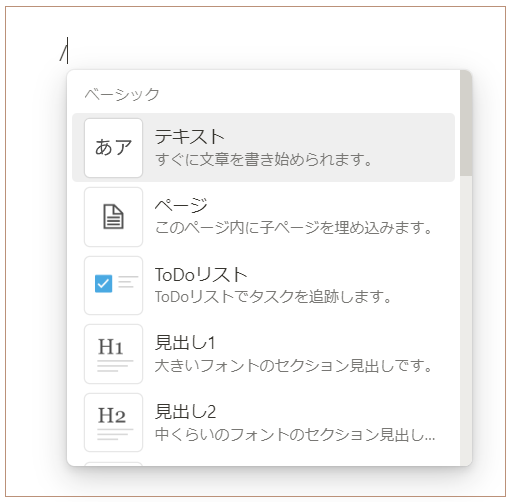
「 / 」「;」を入力すると、ブロックを選択する画面が表示されます。
そこから、使いたいブロックタイプを選択。
マウスを使うことがなくなるので、メモをスムーズに進めることができますよ。
「・」:箇条書き
箇条書きを自動で作ることができるようになります。

「・」を入力して、メモを書き込むだけ。
Enterを押すと次の箇条書きが自動で作成されます。
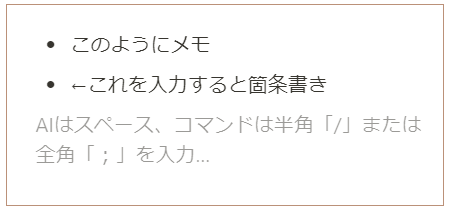
箇条書きを終わらせたい場合は、Enterを2回押すことで通常のテキスト入力に戻れます。
「 [] + space 」:チェックボックス(Todoリスト)
タスクをメモしたい時に使うチェックボックスを作ることができるようになります。
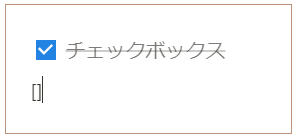
これは「[ ] + space」で作成することができます。
「 / 」「;」を入力することで作成することもできますが、
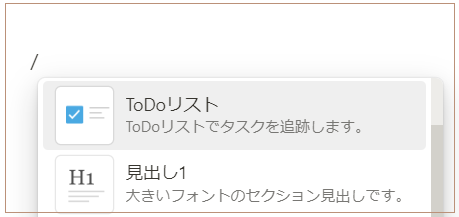
キーボードを使って選択しないといけないから、ちょっとめんどくさい…
チェックボックス(Todoリスト)はよく使うので、このショートカットは覚えて使ってみてください。
「 cmd + option + 数字 」「 ctrl + shift + 数字 」:各種ブロック
「cmd + option + 数字」
「ctrl + shift + 数字」
これらを入力すると、以下のブロックが自動で作成されます。
- 見出し1
- 見出し2
- 見出し3
- チェックボックス(Todoリスト)
- 箇条書きリスト
- 番号付きリスト
- トグルリスト
- コードブロック
- 新規ページの作成
- テキスト入力
「+ 数字」はキーボード上の数字のことです。
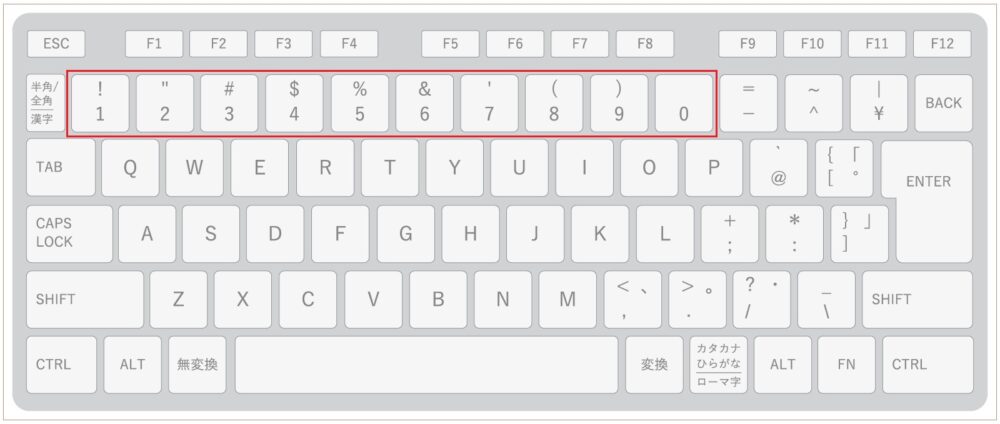
入力できるブロックが10種類ありますが、内容を覚える必要はありません。
「cmd + option + 数字」
「ctrl + shift + 数字」
これで何かしらのブロックが作成される。
これだけ覚えておいてください。
あなたの使いたいものが表示されるまでキーボードを入力。慣れるまでは、これで大丈夫です!
使っていくうちに覚えられるようになりますよ。
「 cmd + D 」「 ctrl + D 」:ブロックの複製
作成したブロックを「コピーしたいなぁ」って思うことも多々あるんです。
そこで使って欲しいショートカットが
「cmd + D」
「ctrl + D」
ブロックの左側をクリックしてやっていた複製がこれだけでできるようになります。
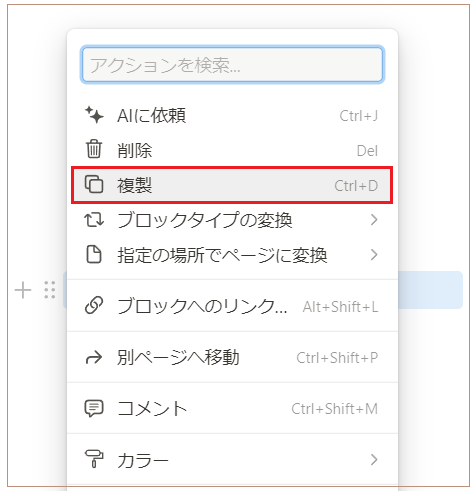
今まで紹介してきた「箇条書き」「チェックボックス」はメモを入力してEnterを入力すれば同じものが作成できました。
でも他のブロックは、Enterを押しても同じものが作成されず、再度ブロックタイプを選択する必要があるものばかり。
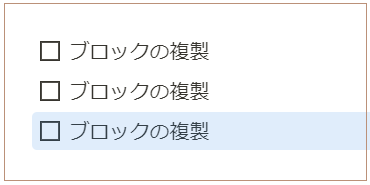
コピペ(「cmd + C、cmd + V」「ctrl + C、ctrl + V」)でもできますが、複製のショートカットを使えば動作が1回で済みます。
繰り返すことで、かなり効率化できますよ。
まとめ
今回は、Notion初心者におすすめのショートカットを5つ紹介しました。
- 「 / 」「;」:ブロックタイプを選択
- 「・」:箇条書き
- 「 [] + space 」:チェックボックス(Todoリスト)
- 「 cmd + option + 数字 」「 ctrl + shift + 数字 」:ブロック各種
- 「 cmd + D 」「 ctrl + D 」:ブロックの複製
最初は難しいかもしれませんが、まずはこの5つを使ってショートカットに慣れてみてください。
使い慣れると、ショートカットなしではNotionが使えなくなります。
そうなってから、他のショートカットも徐々に使い始めてみてください。
他のショートカットについては、まとめ記事を別で作成しています。
でも、
これだけじゃ物足りない…
自分に合うショートカットを覚えたい…
と思っているあなたのために…
Notionショートカットを全てまとめた
【Notionショートカット解説テンプレート】
も用意しています。
詳しくは、私のX(旧Twitter)もしくは、テンプレートストアをチェックしてみてください。
Xやテンプレートストアでは、Notionのリアルな使い方を紹介しています。
あなたに合った「なるほど!」なNotionの使い方を必ず見つけることができるので、気になったあなたはチェックしてみませんか?


